“¿Cómo desactivar Google Photos? Estoy usando un teléfono Samsung Galaxy Note 8 que ejecuta una versión de Android 7.1. Intenté algunas instrucciones para desactivar Google Photos, pero nada funcionó. No necesito esta función de copia de seguridad automática. ¿Alguna ayuda?"
Google Photos proporciona una forma conveniente de guardar y realizar copias de seguridad de imágenes y videos en su teléfono Android. Después de algunas configuraciones y permisos, su dispositivo móvil cargará automáticamente sus fotos y videos a su servicio en la nube. Sin embargo, no le gusta que todas las imágenes se carguen en su aplicación Galería, especialmente algunas publicadas o compartidas en la red social.
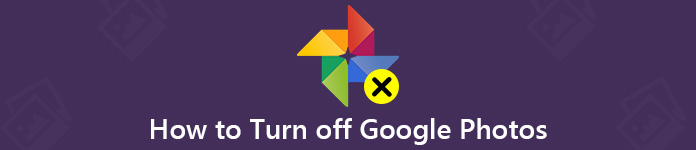
Para evitar problemas en la aplicación Galería de Google, debe ajustar la configuración de Google Fotos correctamente. Puede desactivar la copia de seguridad automática de Google Photos o deshabilitar la sincronización de Google Photos para deshacerse de estos álbumes en la nube. Aquí en esta publicación, le mostraremos 2 formas simples de desactivar Google Photos.
- Parte 1. Cómo desactivar la Copia de seguridad automática de Google Photos
- Parte 2. Desconecte la cuenta para deshabilitar Google Photos Backup and Sync
- Parte 3. Cómo hacer una copia de seguridad del teléfono después de apagar Google Photos [recomendado]
Parte 1. Cómo desactivar la Copia de seguridad automática de Google Photos
Si no desea hacer una copia de seguridad de las fotos y los videos automáticamente en la nube de Google Photos, o si probó Google Photos y no le gusta la solución de copia de seguridad automática, es hora de desactivar la función de copia de seguridad de Google Photos en su teléfono Android.
Paso 1 De hecho, es bastante fácil activar o desactivar la función de copia de seguridad automática de Google Photos. Puedes desbloquear tu teléfono Android y abrir la aplicación "Fotos". Si no ha iniciado sesión, durante este paso, debe iniciar sesión en su cuenta de Google.
Paso 2 Toque "Configuración" (los tres puntos en la esquina superior derecha) y luego busque la opción "Copia de seguridad y sincronización". Aquí puede cambiar la función a "Desactivado" o "Activado" según sus necesidades.
También puedes desactivar la función Copia de seguridad y sincronización de Google Photos en tu computadora. Haga clic en el botón de configuración y luego elija la opción "Salir de copia de seguridad y sincronización" en el menú desplegable. Con sólo unos pocos clics, puedes evitar que Google Photos cargue todo tipo de imágenes en su servicio en la nube.
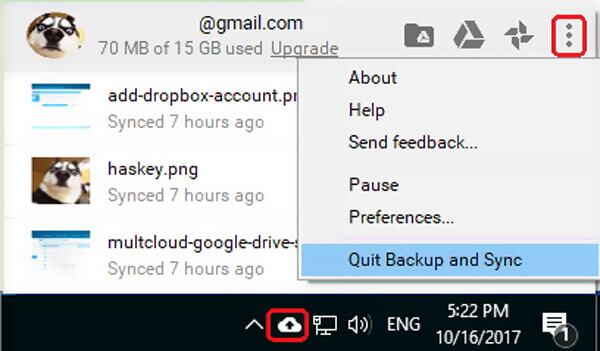
Si desea pausar temporalmente la función Copia de seguridad y sincronización en Google Photos, puede ajustar la configuración en la versión de escritorio. Abra Google Photos y haga clic en el botón "Configuración" en la esquina superior derecha. Aquí puede encontrar una opción "Pausar" en el menú desplegable para iniciar temporalmente la copia de seguridad de Google Photos en la computadora.
Parte 2. Desconecte la cuenta para deshabilitar Google Photos Backup and SyncCon el primer método, puede apagar fácilmente Copia de seguridad de Google Photos. También puede optar por desconectar su cuenta de Google de Copia de seguridad y sincronización. Porque después de que la cuenta se desconecta, su tarea relacionada, incluida la sincronización de fotos, también finalizará.
Paso 1 Vaya a "Copia de seguridad y sincronización" y haga clic en los tres puntos en la parte superior derecha de la ventana.
Paso 2 Elija la opción "Preferencias" y luego haga clic en la pestaña "Configuración" en el panel izquierdo. Haga clic en "DESCONECTAR CUENTA" para detener la copia de seguridad y la sincronización de esta cuenta de Google.
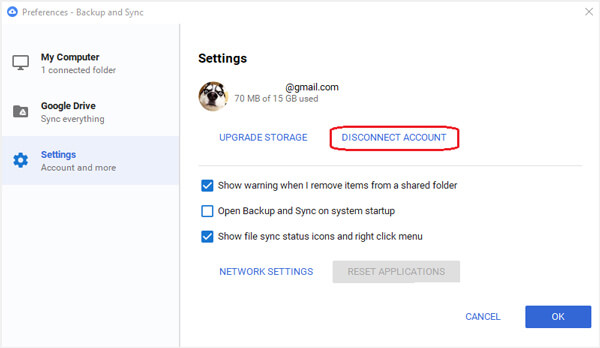
Parte 3. Cómo hacer una copia de seguridad del teléfono después de apagar Google Photos [recomendado]
¿Sigue cargando todo tipo de imágenes nuevas en la aplicación Galería después de desactivar Google Photos? Puede detener el servicio en la nube de Google y recurrir a la solución de respaldo tradicional.
Aquí recomendamos encarecidamente el poderoso software de respaldo y administración de datos de Android, MobieTrans para ayudarlo a transferir todos los datos útiles, incluidas fotos, videos, música, contactos, mensajes y más a la computadora u otro dispositivo Android / iOS para realizar copias de seguridad.

4,000,000+ Descargas
Forma de un clic para transferir fotos de Google a la computadora u otro dispositivo.
Haga una copia de seguridad de todos los datos de Android, como fotos, videos, música, contactos, mensajes y más.
Transfiera todo tipo de archivos entre dispositivos Windows PC / Mac, Android e iOS.
Administre mejor varios datos en Samsung, HUAWEI, teléfono Google y iPhone / iPad.
Convierta formatos de fotos como HEIC a JPG / PNG y cree su propio tono de llamada.
Pasos para hacer una copia de seguridad de las fotos de Google
Paso 1 Primero, debes descargar, instalar y ejecutar gratis esta transferencia de datos de Android en tu computadora. Conecte su dispositivo Android con un cable USB.
Paso 2 Después de conectarse, puede ver información básica de su dispositivo Android en la interfaz principal. Todos los datos básicos de Android se enumerarán en categorías a la izquierda, como fotos, videos, música, contactos, mensajes y más.

Paso 3 Haga clic en la opción "Fotos" y luego podrá verificar todos los archivos de imagen en su dispositivo Android. Seleccione todas las fotos que desea transferir a la computadora y luego haga clic en el botón similar a una computadora.

Al hacerlo, puede hacer una copia de seguridad de todas sus fotos de Google en la computadora. Además, puede usarlo para agregar datos de la computadora al teléfono Android, transferir datos de iPhone a Android, o copie datos de Android a iPhone con facilidad. Solo descárgalo gratis y pruébalo.
Hablamos principalmente sobre cómo desactivar Google Photos en la publicación. Puede obtener 3 formas simples de desactivar la función de copia de seguridad automática y sincronización del servicio en la nube de Google. Espero que pueda obtener su método preferido para evitar que Google Photos se cargue después de leer esta página.




